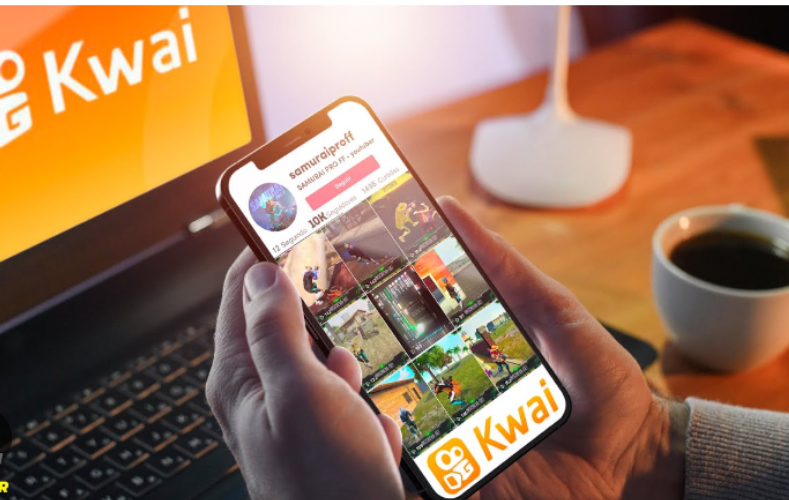
4 minutos de leitura
"Você sabia que dá para usar o Kwai no PC? Nesse post, você vai descobrir duas maneiras de acessar facilmente a rede social de vídeos, diretamente em seu desktop."
O aplicativo Kwai é um popular app de rede social e live streaming que foi originalmente lançado para dispositivos Android e iOS. No entanto, diferente do TikTok, o Kwai ainda não tem uma versão para usar o aplicativo no PC.
O que muitas pessoas não sabem é que é possível usar o Kwai também no computador ou notebook, utilizando algumas formas que você vai conhecer neste post. Continue a leitura e descubra como aproveitar ao máximo essa rede social incrível, independente de onde você estiver.
Essa é uma dúvida muito comum entre os usuários do Kwai, afinal, as redes sociais parecidas, como os reels do Instagram e o TikTok, oferecem uma opção para desktop.
No entanto, para conseguir usar o aplicativo, você vai precisar de uma ferramenta adicional, que é o emulador.
Um emulador é, basicamente, um programa (software) que imita o comportamento de outro sistema.
Os emuladores permitem que você use aplicativos que normalmente não funcionariam em determinado dispositivo, como jogos para um console diferente ou aplicativos projetados para um smartphone para um computador ou notebook.
Portanto, usar um emulador de celular para computador é a forma mais fácil de conseguir usar o Kwai no PC, pelo menos por enquanto.
A boa notícia é que existem bons emuladores gratuitos que você pode usar hoje mesmo, então, continue acompanhando a leitura e descubra como usar um dos melhores emuladores para PC atualmente.
O Bluestacks é um emulador de celular para computadores que permite aos usuários executar apps e jogos móveis no PC. Ele oferece uma série de vantagens, como maior controle sobre o dispositivo, melhor qualidade gráfica e poder usar o teclado e mouse, o que é muito útil para quem gosta de jogar.
Além disso, o Bluestacks é perfeito para quem quer usar o Kwai direto no computador, pois com ele, o aplicativo funciona perfeitamente no sistema operacional do seu desktop. O app está disponível para download gratuito no site oficial, basta escolher a versão adequada para o seu sistema e começar a usar.
Embora seja mais popular entre os gamers, que usam a Bluestacks para jogos de celular como PUBG e Moba, com esse passo a passo completo, você vai ver que esse emulador também é perfeito para usar o Kwai no computador.
Vale lembrar que o emulador Bluestacks está disponível para computadores com sistema operacional Windows e também para quem usa o MaC. Além disso, você vai encontrar as versões para Windows de 32 e 64 bits. Para descobrir a versão do seu sistema, basta seguir os passos abaixo:
Para descobrir qual é a sua versão de sistema operacional, basta seguir o passo a passo abaixo:
Depois disso, sempre que precisar baixar algum componente para o seu computador, você já vai saber qual é o seu sistema e pode baixar a versão mais adequada dos softwares para o seu computador.
Outra forma de usar o Kwai no PC é para quem usa o sistema operacional Windows 11, já que nessa versão, há também uma opção nativa para abrir o aplicativo do telefone no PC.
No Windows 11, você pode vincular seu telefone Samsung Galaxy usando o recurso Vincular ao Windows. Uma vez conectado o dispositivo, a ferramenta permite enviar mensagens de texto, abrir aplicativos exclusivos do seu smartphone e também, transferir arquivos pelo computador.
Dessa forma, se você tiver o Kwai instalado em seu Android, poderá acessá-lo e usar normalmente em seu computador. No entanto, esse recurso ainda é limitado a alguns modelos de smartphone.
Após ver se o seu smartphone é compatível com esse recurso do Windows 11, siga os passos abaixo para usar o Kwai no PC:
Embora essa seja uma maneira um pouco mais restrita e complexa de usar o Kwai no PC, você vai conseguir usar todos os apps sem precisar instalar nenhum programa adicional, apenas usando os recursos do Windows 11 e do próprio telefone.
Agora que você conhece duas maneiras para usar o Kwai no PC, você pode gostar de saber mais sobre os emuladores de aplicativos e conhecer também outras opções para usar em seu computador.
Afinal, embora a maioria dos usuários do Kwai estejam habituados a usar o aplicativo nos dispositivos móveis, como celulares e tablets, você também pode precisar usar o Kwai no seu PC.
Isso é muito útil se você quiser fazer vídeos com edição de computador ou assistir a algum um tutorial em uma tela maior e mais confortável.
Lembrando que o aplicativo Kwai está disponível para download gratuitamente, tanto na Play Store como na App Store, é só baixar e aproveitar.
E aí, conta para a gente, você já usou algumas dessas ferramentas para usar o Kwai no seu PC?
Compartilhe esse post para ajudar aquele amigo que gosta de curtir os conteúdos dessa rede social e gostaria de usar o app diretamente no desktop.
No results available
ResetSem resultados
ResetPor favor, desative o AdBlock para continuar acessando nosso conteúdo.